Nastavení doplňku v Shoptetu
Děkujeme, že jste si zvolili naši platební bránu pro přijímání plateb online. V následujících řádcích vás provedeme nastavením doplňku platební brány pro e-shopové řešení od společnosti Shoptet, se kterou úzce spolupracujeme. Než se ale pustíme do práce, ujistěte se, že máte uzavřenou smlouvu o přijímání platebních karet skrze platební bránu se společností Global Payments s.r.o. Kontakty na naše obchodní zástupce naleznete na konci tohoto návodu
Nejste naším klientem?
Pokud ještě nejste naším klientem a nemáte od nás objednanou platební bránu, je potřeba podepsat smlouvu o přijímání platebních karet (nebojte, takto to mají všichni poskytovatelé plateb). Vyplňte nezávazně náš objednávkový formulář. Do 24 hodin vás budou telefonicky kontaktovat naši kolegové, kteří s Vám připraví nabídku na míru. Poté vám kurýrem pošlou smlouvu, kterou podepíšete a kurýr si ji odveze zpět. Platební brána bude brzy aktivní a zákazníci budou moci platit ve vašem eshopu kartou.
Než se pustíte do nastavení doplňku
Před samotnou aktivací a instalací doplňku pro Shoptet je potřeba si připravit několik informací, které pro samotné nastavení budete potřebovat. Platební brána je pro vás dostupná ve dvou prostředích, testovacím a produkčním.
V testovacím prostředí si můžete vyzkoušet platby pomocí testovací karty, kterou jste od nás dostali emailem. Tyto transakce nejsou zaúčtované, tedy nepřipisují se vám na účet. Toto prostředí má za cíl ověřit, že váš e-shop nebo vaše stránky fungují správně s platební bránou. Pokud si e-shop nebo stránky vyvíjíte sami, toto prostředí používáte pro veškeré testy.
V produkčním prostředí již vše běží “naostro”, tedy platby lze provádět pouze reálnými kartami a všechny transakce jsou zaúčtovány. To znamená, že platícímu zákazníkovi je částka stržena z účtu, vám obchodníkovi je platba připsána na účet.
UPOZORNĚNÍ
Důrazně dbejte na správně nastavené prostředí a před spuštěním e-shopu pro zákazníky se vždy ujistěte, že máte vše nastaveno pro produkční prostředí.
GP webpay - Příprava brány
Do vašeho prohlížeče zadejte tuto webovou adresu:
Testovací prostředí | Produkční prostředí |
Zobrazí se formulář pro přihlášení do portálu GP webpay. Zadejte údaje do polí „Společnost“, „Uživatelské jméno“ a „Heslo“, které jste od nás obdrželi. Heslo pro první přihlášení od nás obdržíte emailem. Po prvním přihlášení uživatele se zobrazí formulář pro změnu hesla. Uživatel si zvolí nové heslo, které bude využívat pro přihlašování do portálu GP webpay.
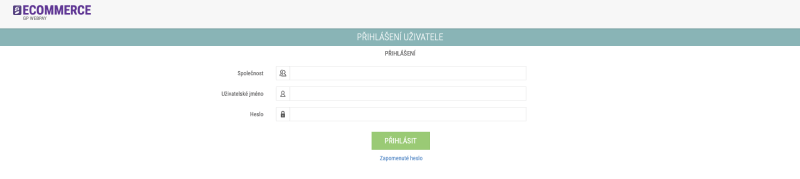
Po prvním přihlášení do portálu GP webpay budete vyzváni k potvrzení a/nebo doplnění údajů o vás. Po zadání platných údajů a stisku tlačítka „Potvrdit“ je na zadanou e-mailovou adresu zaslán ověřovací kód pro potvrzení zadaných údajů. Zadejte následně ověřovací kód pro potvrzení zadaných údajů, který jste obdrželi na zadaný e- mail v předchozím kroku, a stiskne tlačítko „Uložit“ viz obrázek níže:
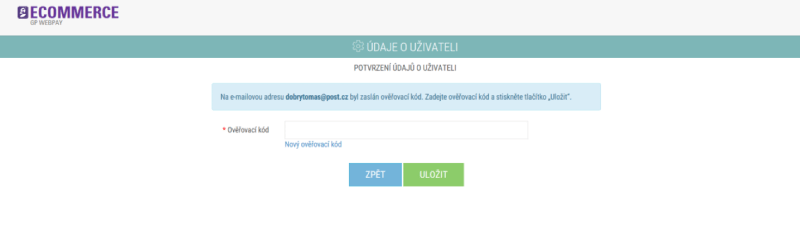
Tip: pokud jste zapomněli své přihlašovací údaje, můžete je obnovit kliknutím na text “Zapomenuté heslo”.
Informace o vaší nové platební bráně
Po úspěšném přihlášení se vám zobrazí hlavní stránka portálu. Základní informace o vaší platební bráně najdete po kliknutí na dlaždici “e-shopy”:
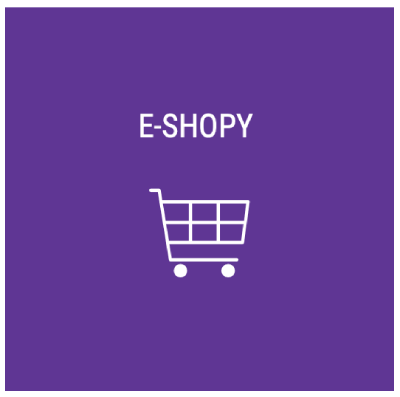
Zobrazí se přehled všech eshopů (rozumějte platebních bran), které máte u nás zakoupené:

Číslo pod názvem eshopu, které vidíte výše je unikátním identifikátorem vaší platební brány - říkáme mu “číslo e-shopu”. Číslo e-shopu je první údaj, který si poznamenejte. Pokud chcete zobrazit detaily a nastavení této brány, stačí na ni kliknout.
Veřejný klíč
Pro nastavení doplňku budete potřebovat dva klíče - veřejný a soukromý. Veřejný klíč je dostupný v sekci “Ke stažení”, kam se dostanete z hlavní obrazovky kliknutím na dlaždici:
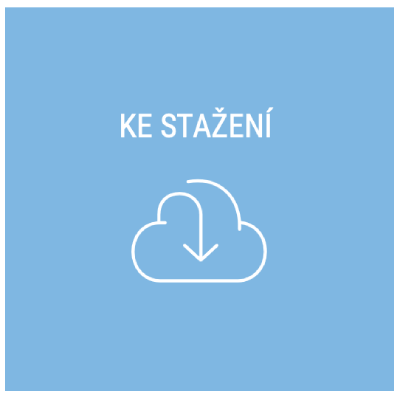
Otevře se stránka s přehledem všech dokumentů a příslušenství k platební bráně. Vy najděte řádek s veřejným klíčem:
Testovací prostředí | Produkční prostředí |
Testovací veřejný klíč GPE | Produkční veřejný klíč GPE |
Klikněte na odkaz “Stáhnout” a veřejný klíč uschovejte.
Pozor - než klíč budete importovat do Shoptetu, je potřeba zip soubor rozbalit!
Soukromý klíč
Na hlavní obrazovce vyberte položku “Správa klíčů”:

Zde si nyní vytvoříme soukromý klíč. Je to jednoduché. Klikněte na tlačítko “Vytvořit” v této sekci obrazovky:
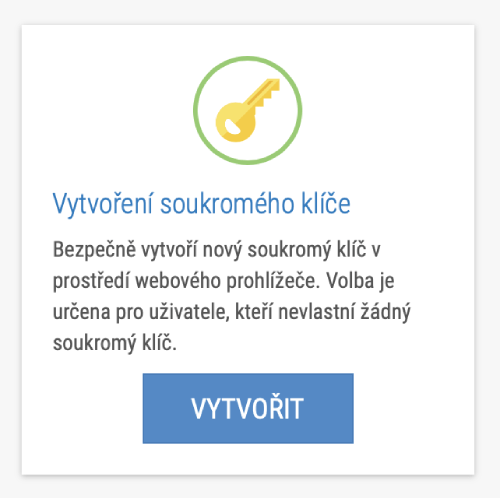
zobrazí se formulář, kam zadáte vámi zvolené heslo. Toto heslo si řádně uschovejte, jedná se o další údaj, který budete potřebovat k nastavení doplňku pro Shoptet:

Po zadání hesla klikněte na tlačítko “Vytvořit” a portál klíč automaticky vygeneruje a nabídne ho k uložení. Při uložení na disk počítače nebo do paměti prohlížeče je klíč šifrován heslem, které je třeba následně zadávat pokaždé, kdy je klíč používán. Proto si heslo bezpečně uschovejte.
PRO PŘIPOMENUTÍ
Soukromý klíč se generuje vždy zvlášť pro testovací i produkční prostředí včetně hesla.
Vložení klíčů do platební brány
Platební brána umožňuje uživateli vložit soukromý klíč do paměti prohlížeče a veřejný klíč na server GP webpay.
Po stisku tlačítka „Vložit“ se zobrazí formulář pro zadání cesty a hesla k soukromému klíči.
Po stisku tlačítka „Potvrdit“ se zobrazí formulář pro zadání ověřovacího kódu, který je zaslán na e-mailovou adresu uživatele.
Po stisku tlačítka „Vložit“ se soukromý klíč uloží do paměti prohlížeče a veřejný klíč se uloží na server GP webpay.
Po zvolení e-shopu v nabídce „Správa klíčů“ se zobrazí schéma s informací o stavu soukromého klíče v prohlížeči a veřejného klíče na serveru GP webpay:
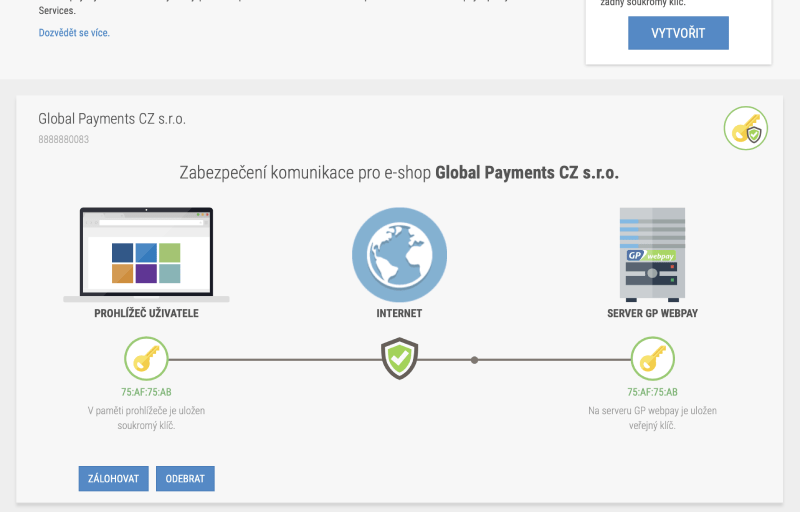
Nastavení doplňku v Shoptetu
Jděte na stránku https://doplnky.shoptet.cz kde najdete náš doplněk v sekci “Platby”, nebo přímo do vašeho prohlížeče zadejte adresu https://doplnky.shoptet.cz/platby.
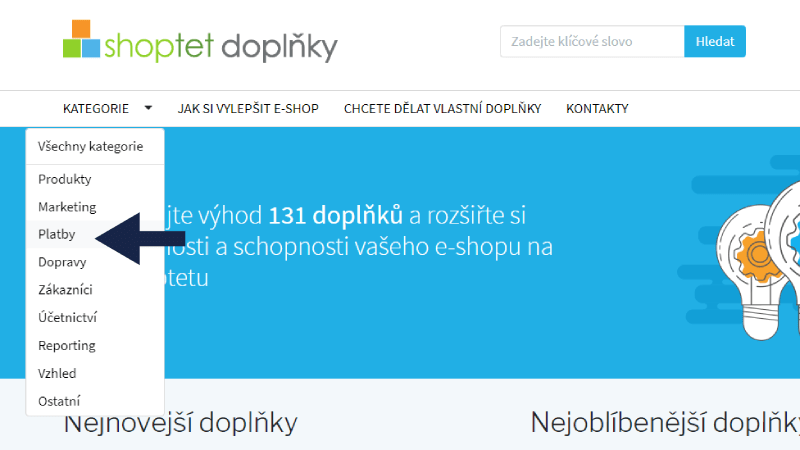
Doplněk pro platební bránu najdete pod názvem “Platební brána od Global Payments”. Po kliknutí na logo doplňku se vám zobrazí jeho detaily. V pravé části klikněte na tlačítko “Objednat doplněk”.
Nastavení doplňku
Jakmile máte doplněk zakoupený, přejděte do administrace vašeho obchodu na Shoptetu. Adresu přístup do administrace jste obdrželi při založení vašeho obchodu na Shoptetu. Obvykle má tento formát:
https://123456.myshoptet.com/admin
kde hodnota “123456” je číslo vašeho e-shopu. Po přihlášení do administrace najdete doplňky v sekci “Propojení > Správce doplňků” v levém menu, kde v sekci “Platby” najdete náš doplněk:
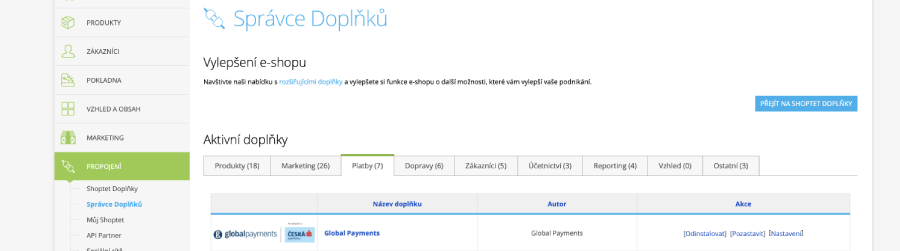
V řádku s doplňkem napravo najdete tlačítko “Nastavení”, na které klikněte. Zobrazí se okno s nastavením doplňku:
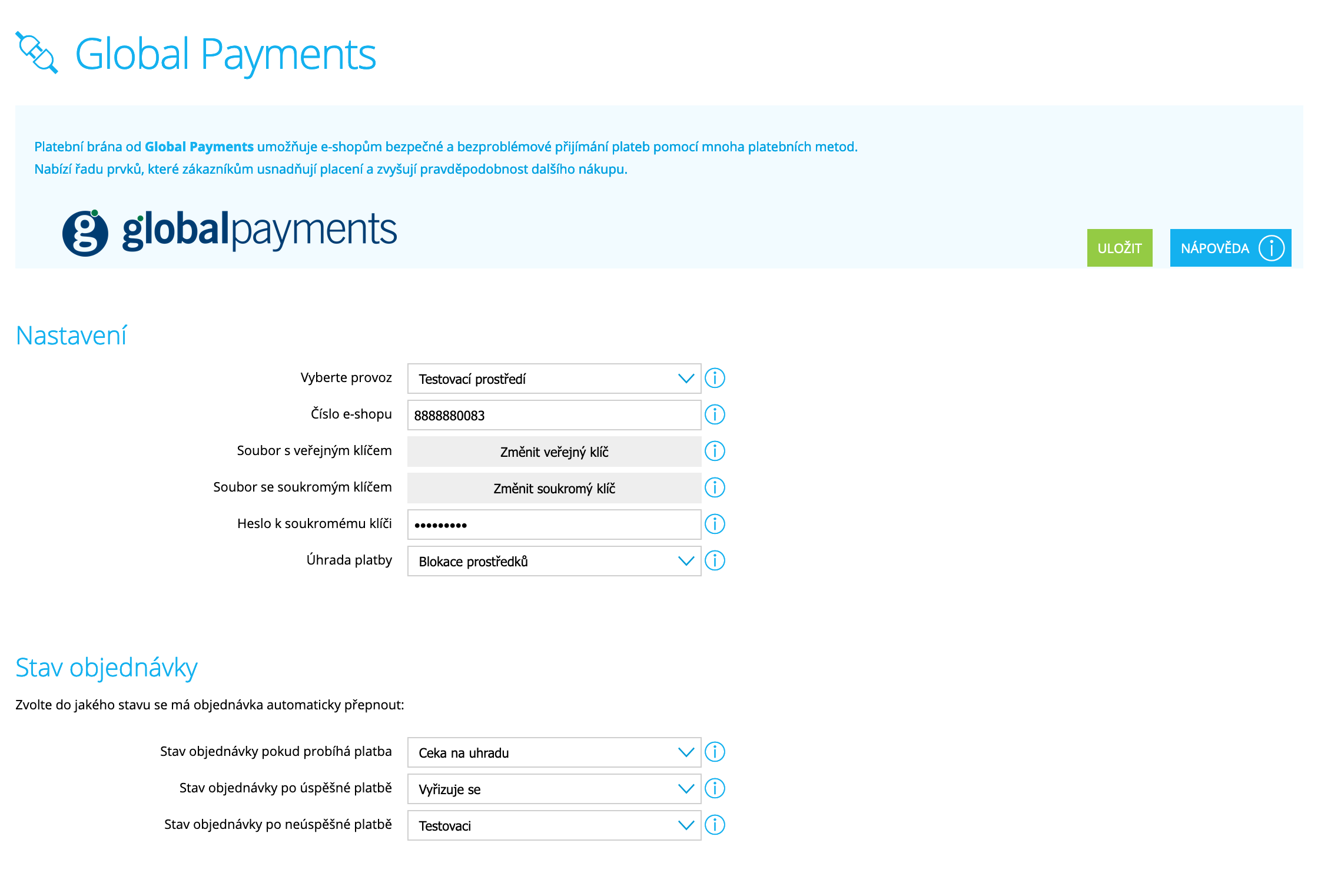
Popis jednotlivých polí nastavení:
Název pole | Popis |
Vyberte provoz | Vyberte, zda budete platby provozovat v testovacím či ostrém prostředí. |
Číslo e-shopu | Jedná se o číslo e-shopu, které jsme vám přidělili a najdete ho ve všech pokynech k platební bráně, nebo dle postupu |
Soubor s veřejným klíčem | Jedná se o soubor s veřejný klíčem, který jste si stáhli z portálu platební brány a má formát:
Změníte jej kliknutím na tlačítko “změnit veřejný klíč”. Klíč vyberte z vašeho počítače a výběr potvrďte. |
Soubor se soukromým klíčem | Jak vygenerovat soukromý klíč najdete v části “Soukromý klíč” výše. Tento klíč vložíte kliknutím na tlačítko “Změnit soukromý klíč”. |
Heslo k soukromému klíči | Do tohoto pole zadejte heslo k vašemu soukromému klíči, které jste si nastavili v části “Soukromý klíč”. Ujistěte se, že heslo |
Uhrada platby | Pole definuje, zda máme Vašim zákazníkům platbu okamžitě strhnout z účtu, nebo ji jen na účtu zablokovat. Blokované platby pak musíte ručně dokončit nejpozději do 7 dnů v GP webpay portálu, jinak Vám nebude platba uhrazena! |
Stav objednávky pokud probíhá platba | Do tohoto stavu se objednávka přepne v okamžiku, kdy probíhá platba na platební bráně - zadávání údajů, ověřování atd. |
Stav objednávky po úspěšné platbě | Zde si můžete zvolit stav objednávky, který automaticky objednávka získá, pokud je platba úspěšná. |
Stav objednávky po neúspěšné platbě | Zde si můžete zvolit stav objednávky, který automaticky objednávka získá, pokud je platba neúspěšná. |
Jakmile máte všechna pole nastavená, klikněte na tlačítko “Uložit”. Nastavení se uloží. Potom můžete okno s nastavením zavřít.
Začínáme přijímat platby
Gratulujeme, nyní máte vše nastaveno a můžete začít přijímat platby skrze naši platební bránu. V platebních metodách by se vám měla automaticky zobrazit platební brána Global Payments. Přejeme vám příjemné užívání a mnoho vysokých tržeb ve vašem podnikání!
MÁTE DOTAZY?
V případě jakýchkoliv dotazů se neváhejte obrátit na následující kontakty:
Dotazy ohledně platební brány: shoptet@globalpayments.cz
Dotazy k řešení Shoptet: +420 604 600 444 / www.shoptet.cz